特殊符号输入方法一览表
- 格式:doc
- 大小:21.00 KB
- 文档页数:2

特殊符号输入特殊符号在现代生活中起着重要的作用,它们是通过键盘上的按键输入的,用于书写各种文字和表达各种意义。
本文将讨论特殊符号的输入方法以及一些常用的特殊符号。
一、输入方法1. 使用键盘输入法:在键盘上使用特殊符号需要借助一些特殊的按键组合。
例如,输入英文句号(.)可以直接按下键盘上的句号键;输入问号(?)可以按住Shift键同时按下句号键;输入感叹号(!)则需要按住Shift键同时按下数字1键。
不同的特殊符号有着不同的输入方法,需要根据具体符号进行按键组合。
2. 使用特殊符号插入工具:许多文字处理软件和浏览器都提供了特殊符号插入工具,可以方便地插入各种特殊符号。
例如,Microsoft Word在“插入”菜单中提供了“符号”选项,打开后可以选择需要插入的符号,然后点击“插入”按钮即可将符号插入到光标的位置。
二、常用特殊符号1. 数学符号:数学符号在数学公式和科学计算中经常使用。
例如,加号(+)、减号(-)、乘号(×)、除号(÷)、等于号(=)等。
2. 货币符号:货币符号用于表示不同国家的货币单位。
例如,美元符号($)、欧元符号(€)、英镑符号(£)、日元符号(¥)等。
3. 版权符号:版权符号用于表示著作权归属。
例如,标准的版权符号(©)、受保护的商标符号(®)等。
4. 表情符号:表情符号用于表示情感和情绪。
例如,笑脸符号(☺️)、哭脸符号( )、心形符号(☺️)等。
5. 箭头符号:箭头符号用于表示方向和指示。
例如,向左箭头(←)、向右箭头(→)、向上箭头(↑)、向下箭头(↓)等。
6. 罗马数字:罗马数字用于表示数字和年份。
例如,一(Ⅰ)、五(Ⅴ)、十(Ⅹ)、五十(Ⅼ)等。
三、特殊符号的应用领域1. 计算机编程:特殊符号在计算机编程中广泛应用。
例如,大于号(>)、小于号(<)、等于号(==)等用于比较操作;括号(()、[]、{})用于表示代码块;引号(''、"")用于表示字符串等。

特殊符号怎么打出来经常看到很多朋友的QQ昵称拥有很多特殊符号是不是感觉很个性呢?对于电脑爱好者们来说,大量的特殊符号相信很少有朋友能都全部打出来。
下面将与大家分享特殊符号怎么打出来。
另外就是各种特殊符号图案大全。
智能ABC1.直接输入英文如果在智能输入法中输入英文,只要在输入的英文字母前先输入“v”即可,如输入“teacher”,只需键入“vteacher”即可。
2.输入大写数字要在智能ABC中输入大写的数字,如“一”、“二”、“三”或“壹”、“贰”、“叁”,需要使用的快捷键就是“i”和“I”键。
比如要输入“三”,只要键入“i3”,要输入“贰”,只要键入“I2”(按住“Shift+i”,即可输入“I”)即可。
3.输入中文日期在智能ABC中快速输入年月日的方法与其他输入法相似,使用“n”、“y”、“r”来分割“年”、“月”、“日”,只是要输入前,还要加上“i”,如要输入“二○○四年五月八日”,只需键入“i2004n5y8r”即可。
4.快速输入单位智能ABC还提供了单位的快速输入,所用热键同样是“i”,采用“i+单位缩写”,比如要输入“厘米”,则只要键入“icm”即可。
输入“万”、“千”、“百”、“十”等的方法是在其声母前加“i”,如输入“千”,只需键入“iq”就可以。
5.其他字符的快速输入利用“v”键+数字键,再结合“上翻”、“下翻”可以出现一些特殊的符号。
如键入“v1”就能出现104个特殊符号,你还可以试着体会“v2”到“v9”会有更多意外符号。
V+1:标点符号和数学符号例:、。
·ˉˇ¨〃±∧V+2:数字序号例:⒈⒉⒊⒋⒌⒍⒎V+3:英文字母的大小写和一些标点符号例:!"#¥%&'V+4:日文平假名例:ぁあうえうぃV+5:日文片假名例:ァアィイゥウェV+6:希腊字母和一些符号例:ΓΔΕΖΘΣV+7:俄文字母例:АБВГДЕЁЖЗV+8:拼音和一些日文例:āáǎàēéěV+9:制表符例:─━│┃┄┅紫光华宇拼音⑴⑵⑶⒈⒉⒊ⅠⅡⅢ”(」々〉〉》〕“》(〈{『各种拼音输入法基本上都有这样的特殊符号输入方法的,大家在使用输入法的时候看看里面的设置及方法基本上都可以找到特殊符号输入方法了。

特殊字符输⼊⽅法⼤全特殊字符输⼊⽅法⼤全⼀.特殊字符 信⼿拈来 ⽤Word或Excel等编辑⽂档时,经常会遇到⼀些特殊的符号如商标符号、⼈性化符号、欧元符号等,少数常⽤符号可由Word XP/2003的符号⼯具栏中输⼊,但⼤多数符号还是不能直接输⼊。
下⾯提供⼏种简单的⽅法可以⽤来实现特殊字符的输⼊。
⼀、插⼊符号法 ⼀、插⼊符号法 这恐怕是⼤家最常⽤的特殊字符的输⼊⽅法。
在Word中执⾏"插⼊→符号",在对话框中有许多特殊的字符在⾥⾯,找到想要的符号插⼊即可。
Excel中没有没有"插⼊→符号"命令,可利⽤Word插⼊想要的符号,再通过"复制"、 "粘贴"到Excel中,这种⽅法⽐较慢,但可以输⼊很多⾮常特殊的字符。
fang12130搜集于⽹络⼆、⾃动替换法 ⼆、⾃动替换法 ⾸先,打开菜单"⼯具→⾃动更正",在"⾃动更正"选项卡中选中"键⼊时⾃动替换"。
下⾯有⼀些⾃带的⾃动更正项⽬,也可以由"替换"和"替换为"进⾏添加,然后就可以使⽤了。
如:要输⼊Intel?,可以在输⼊Intel后紧接着输⼊英⽂状态下的"(r)"(不含引号)。
再如:要输⼊Windows?、Lg?,同样输⼊英⽂状态下的"(tm)"、"(c)"即可。
需要说明两点:实现上述⾃动更正的前提是先将其添加到⾃动替换列表中(如图);如果不想执⾏"⾃动更正",按⼀下退格键即可。
fang12130搜集三、特殊字体法 三、特殊字体法 在字体中选择"Wingdings"字体,再键⼊键盘上的字母,出现的都是⼀些特殊的符号。
如果想详细知道该字体中含有哪些符号,可打开Windows附件中系统⼯具之⼀的字符映射表,在字体栏中选择Wingdings,下⾯即显⽰出该字体相应的字符。

常用特殊符号输入方法在日常的文字输入过程中,我们常常会遇到需要使用特殊符号的情况。
特殊符号可以用于表达各种情感、表示数学公式、引用外语词汇等。
下面是一些常见的特殊符号输入方法。
1. 符号对应的快捷键:许多常用特殊符号都有对应的快捷键,只需按下特定的组合键即可输入。
例如,要输入心形符号 "❤",只需按下 Alt 键并同时输入数字码 3 和数字码 3,松开 Alt键即可。
使用这种方法,可以快速输入各种符号,而无需切换输入法或查找字符表。
2. 特殊符号输入法:大部分操作系统都提供了特殊符号输入法,可以通过切换输入法的方式来使用。
在 Windows 操作系统中,可以使用 "中文输入法" 或 "符号输入法" 来输入特殊符号。
在 macOS 中,可以使用 "中文输入法" 或 "特殊字符" 来输入特殊符号。
使用特殊符号输入法,可以直接浏览符号表,并方便地选择需要的符号。
3. ASCII 码输入法:每个字符在计算机中都有对应的 ASCII 码。
通过输入 ASCII 码,可以准确地输入特殊符号。
在 Windows 操作系统中,可以使用 "Alt + 数字码" 的方式输入 ASCII 码。
例如,输入大写的字母 A 的 ASCII 码为 65,只需按下 Alt 键并同时输入数字码 6、5,松开 Alt 键即可输入。
在 macOS 中,可以使用 "Option + 数字码" 的方式输入 ASCII 码。
总之,在日常使用中,我们可以根据具体需求选择合适的特殊符号输入方法。
这些方法能够帮助我们轻松输入各种特殊符号,提高文字表达的多样性和效率。
希望上述方法对您有所帮助!。
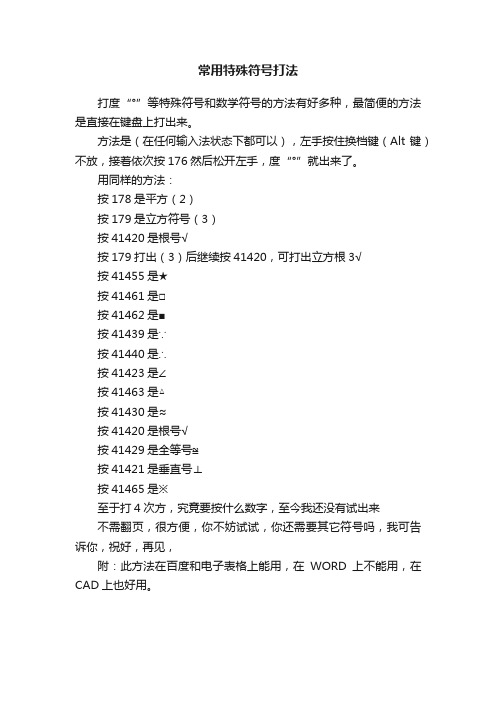
常用特殊符号打法
打度“°”等特殊符号和数学符号的方法有好多种,最简便的方法是直接在键盘上打出来。
方法是(在任何输入法状态下都可以),左手按住换档键(Alt键)不放,接着依次按176然后松开左手,度“°”就出来了。
用同样的方法:
按178是平方(2)
按179是立方符号(3)
按41420是根号√
按179打出(3)后继续按41420,可打出立方根3√
按41455是★
按41461是□
按41462是■
按41439是∵
按41440是∴
按41423是∠
按41463是△
按41430是≈
按41420是根号√
按41429是全等号≌
按41421是垂直号⊥
按41465是※
至于打4次方,究竟要按什么数字,至今我还没有试出来
不需翻页,很方便,你不妨试试,你还需要其它符号吗,我可告诉你,祝好,再见,
附:此方法在百度和电子表格上能用,在WORD上不能用,在CAD上也好用。

常用符号:ALT+0137 ‰203C,alt+x ‼ 2116,alt+x №Alt+0153 ™ 2126,alt+x Ω 215B,alt+x ⅛215C,alt+x ⅜215D,alt+x ⅝215E,alt+x ⅞2206,alt+x ∆ 2211,alt+x ∑221A,alt+x √221E,alt+x ∞ 2248,alt+x ≈ 2260,alt+x ≠2264,alt+x ≤ 2265,alt+x ≥ 2031,alt+x ‱数字符号(输入代码后按ALT+X):2460 ①2461 ②2462 ③2463 ④2464 ⑤2465 ⑥2466 ⑦2467 ⑧2468 ⑨2469 ⑩2474 ⑴2475 ⑵2476 ⑶2477 ⑷2478 ⑸2479 ⑹247A ⑺247B ⑻247C ⑼247D ⑽247E ⑾247F ⑿2480 ⒀2481 ⒁2482 ⒂2483 ⒃2484 ⒄2485 ⒅2486 ⒆2487 ⒇2488 ⒈2489 ⒉248A ⒊248B ⒋248C ⒌Alt+0315 Ļ alt+0316 ļ alt+0317 Ľ alt+0318 ľAlt+0319 Ŀ alt+0320 ŀ alt+0321 Ł alt+0322 łAlt+0323 Ń alt+0324 ń alt+0325 Ņ alt+0326 ņAlt+0327 Ň alt+0328 ň alt+0329 ʼn alt+0330 ŊAlt+0331 ŋ alt+0332 Ō alt+0333 ō alt+0334 ŎAlt+0335 ŏ alt+0336 Ő alt+0337 ő alt+0338 ŒAlt+0339 œ alt+0340 Ŕ alt+0341 ŕalt+0342 ŖAlt+0343 ŗ alt+0344 Ř alt+0345 ř alt+0346 ŚAlt+0347 ś alt+0348 Ŝ alt+0349 ŝ alt+0350 ŞAlt+0351 ş alt+0352 Š alt+0353 š alt+0354 ŢAlt+0355 ţ alt+0356 Ť alt+0357 ť alt+0358 ŦAlt+0359 ŧ alt+0360 Ũ alt+0361 ũ alt+0362 ŪAlt+0363 ū alt+0364 Ŭ alt+0365 ŭ alt+0366 ŮAlt+0367 ů alt+0368 Ű alt+0369 ű alt+0370 ŲAlt+0371 ų alt+0372 Ŵalt+0373 ŵ alt+0374 ŶAlt+0375 ŷ alt+0376 Ÿ alt+0377 Ź alt+0378 źAlt+0379 Ż alt+0380 ż alt+0381 Ž alt+0382 žAlt+0383 ſAlt+0161 ¡ Alt+0162 ¢ Alt+0163 £ Alt+0164 ¤Alt+0165 ¥ Alt+0166 ¦ Alt+0167 § Alt+0168 ¨Alt+0169 © Alt+0170 ª Alt+0171 « Alt+0172 ¬ Alt+0173 Alt+0174 ® Alt+0175 ¯ Alt+0176 °Alt+0177 ± Alt+0178 ² Alt+0179 ³ Alt+0180 ´Alt+0181 µ Alt+0182 ¶ alt+0183 • alt+0184 ¸Alt+0185 ¹ alt+0186 º alt+0187 » alt+0188 ¼Alt+0189 ½ alt+0190 ¾ alt+0191 ¿ alt+0192 À Alt+0193 Á alt+0194  alt+0195 à alt+0196 Ä Alt+0197 Å alt+0198 Æ alt+0199 Ç alt+0200Alt+0201 É alt+0202 Ê alt+0203 Ë alt+0204 ÌAlt+0205 Í alt+0206 Î alt+0207 Ï alt+0208 ÐAlt+0209 Ñ alt+0210 Ò alt+0211 Ó alt+0212 ÔAlt+0213 Õ alt+0214 Ö alt+0215 × alt+0216 ØAlt+0217 Ù alt+0218 Ú alt+0219 Û alt+0220 ÜAlt+0221 Ý alt+0222 Þ alt+0223 ß alt+0224 à Alt+0225 á alt+0226 â alt+0227 ã alt+0228 äAlt+0229 å alt+0230 æ alt+0231 ç alt+0232 èAlt+0233 é alt+0234 ê alt+0235 ë alt+0236 ìAlt+0237 í alt+0238 î alt+0239 ï alt+0240 ðAlt+0241 ñ alt+0242 ò alt+0243 ó alt+0244 ôAlt+0245 õ alt+0246 ö alt+0247 ÷ alt+0248 øAlt+0249 ù alt+0250 ú alt+0251 û alt+0252 üAlt+0253 ý alt+0254 þ alt+0255 ÿ alt+0256 ĀAlt+0257 ā alt+0258 Ă alt+0259 ă alt+0260 ĄAlt+0261 ą alt+0262 Ć alt+0263 ć alt+0264 ĈAlt+0265 ĉ alt+0266 Ċ alt+0267 ċ alt+0268 ČAlt+0269 č alt+0270 Ď alt+0271 ďalt+0272 ĐAlt+0273 đ alt+0274 Ē alt+0275 ē alt+0276 ĔAlt+0278 Ė alt+0279 ė alt+0280 Ę alt+0281 ęAlt+0282 Ě alt+0283 ě alt+0284 Ĝ alt+0285 ĝAlt+0286 Ğ alt+0287 ğ alt+0288 Ġ alt+0289 ġAlt+0290 Ģ alt+0291 ģ alt+0292 Ĥ alt+0293 ĥAlt+0294 Ħ alt+0295 ħ alt+0296 Ĩ alt+0297 ĩAlt+0299 īalt+0300 Ĭ alt+0301 ĭ alt+0302 ĮAlt+0303 į alt+0304 İ alt+0305 ı alt+0306 IJAlt+0307 ij alt+0308 Ĵ alt+0309 ĵ alt+0310 ĶAlt+0311 ķ alt+0312 ĸ alt+0313 Ĺ alt+0314 ĺ。
特殊符号如何打?在我们日常的电脑和手机使用中,常常会遇到需要输入特殊符号的情况。
这些特殊符号可能是数学符号、标点符号、表情符号等等。
但你是否曾经为不知道如何输入它们而感到烦恼?别担心,接下来我将为大家详细介绍在不同设备和软件中输入特殊符号的方法。
首先,我们来看看在 Windows 操作系统中的输入方法。
在 Windows 系统中,最常用的方法是通过键盘上的组合键。
比如,要输入欧元符号“€”,可以按住“Alt”键,然后在数字小键盘上依次输入“0128”,松开“Alt”键即可。
对于常见的版权符号“©”,则是按住“Alt”键,输入“0169”。
再比如,要输入注册商标符号“®”,对应的组合键是“Alt +0174”。
另外,Windows 系统还自带了字符映射表。
你可以通过在“开始”菜单中搜索“字符映射表”来打开它。
在字符映射表中,你可以找到各种各样的特殊符号,选择你想要的符号后,点击“选择”按钮,然后再点击“复制”,就可以将其粘贴到你需要的地方。
接下来,我们说一说在 Mac 操作系统中的输入方法。
在 Mac 系统中,也有类似的组合键输入方式。
例如,要输入“Option +2”可以得到欧元符号“€”。
对于版权符号“©”,可以输入“Option +G”。
注册商标符号“®”则是“Option +R”。
同时,Mac 系统还有一个很方便的“表情与符号”面板。
你只需要按下“Control + Command +空格”组合键,就可以打开这个面板,然后在其中搜索并选择你需要的特殊符号。
除了电脑操作系统,我们在手机上也经常需要输入特殊符号。
对于安卓手机,不同的输入法可能会有一些差异。
但一般来说,在输入法的符号界面中,都会有各种分类的特殊符号,如标点、数学、表情等等。
你可以通过切换不同的分类来找到你需要的符号。
而在苹果手机上,你可以长按某些字母或数字,会弹出相关的特殊字符选项。
比如,长按字母“e”,可能会出现“锓蔓ê”等选项。
使用特殊符号和标点符号的输入方法在计算机中输入特殊符号和标点符号通常有多种方法,以下是其中几种常见的方法:1. 使用键盘上的特殊键。
例如,在大多数英语键盘上,可以使用Shift + 3 来输入数字3,使用Shift + ` 来输入反引号,使用Shift + ' 来输入单引号,使用Shift + , 来输入逗号,使用Shift + . 来输入句号,使用Shift + / 来输入斜杠,使用Shift + [ 来输入左方括号,使用Shift + ] 来输入右方括号,使用Shift + { 来输入左花括号,使用Shift + } 来输入右花括号,使用Ctrl + Shift + 2 来输入@ 符号,使用Ctrl + Shift + 3 来输入# 符号,使用Ctrl + Shift + 6 来输入^ 符号,使用Ctrl + Shift + 7 来输入& 符号,使用Ctrl + Shift + 8 来输入* 符号,使用Ctrl + Shift + 9 来输入( 符号,使用Ctrl + Shift + 0 来输入) 符号,使用Ctrl + Shift + - 来输入_ 符号,使用Ctrl + Shift + = 来输入+、=、> 等符号,使用Ctrl + Shift + , 来输入-、=、< 等符号,使用Ctrl + Shift + . 来输入.、=、< 等符号,使用Ctrl + Shift + / 来输入/、=、< 等符号,使用Ctrl + Shift + ; 来输入;、=、< 等符号,使用Ctrl + Shift + , 来输入, 、=、< 等符号,使用Ctrl + Shift + . 来输入.、=、< 等符号,使用Ctrl + Shift + , 来输入,、=、< 等符号,使用Ctrl + Shift + . 来输入,、=、< 等符号。
特殊符号怎么打出来的呀??一、极点中文1.输入特殊符号首先可以按下Shift+Esc组合键快速调出软键盘,按住Shift键后按动Esc键,就会在多个软键盘之间切换,按Esc键即可关闭软键盘。
极点中文把特殊符号分为22种类型,并进行了特殊编码,其编码定义的基本规则是两个字母“Z”加上代表特殊符号类型的两个声母,常用的特殊符号编码有(全部编码可查阅帮助文档):zzbd 标点符号 zzpy 拼音符号 zzts 特殊符号zzsx 数学符号 zzdw 单位符号 zzjt或zzj 箭头符号zzys或zzy 圆圈数字 zzpp 偏旁例如要输入“★”符号,则可以键入“zzts”,然后根据提示条中的显示按“6”即可使符号上屏。
小提示我们可以在极点中文提示条上右击,选择菜单“管理工具→用户码表”来对默认的特殊符号编码进行修改,同时也可以自行添加新的编码。
2.输入中文日期在极点中文中输入中文日期是非常方便的,其编码格式为分号“;”加上“XXXXnXXyXXr”,其中的X分别代表要输入的年月日数字。
例如要输入“二○○五年四月一日”,则键入编码“;2005n4y1r”,这时在提示条中会显示出数字日期和中文日期两种格式,按下数字“2”即可输入中文日期了。
小提示要使用该功能,需要在极点中文的基本设置中选择“快捷英文热键”为“分号(;)”才行,不过这样设置后,输入中文分号“;”就需要按两下“;”键了。
如果想快速输入当前日期,那就更方便了,键入编码“znyr”可以输入当前年月日,键入编码“year”可以输入当前年份,键入编码“date”可以输入当前日期,键入编码“time”可以输入当前时间,键入编码“now”则可以输入当前精确时间,键入编码“week”可以输入当前星期几。
3.输入大写数字和金额极点中文的大写数字编码规格是分号“;”加上数字序列,例如当键入“;12345”时,提示条中会显示三种大写数字格式,选择需要使用的格式即可,按“回车”键选择第一项,按右Shift键或“Shift+回车”键选择第二项,按左Shift键选择第三项。
在Word文档中输入特殊符号的5种方法只要掌握1种即可独步天下我们在用Word编辑文档时,经常需要输入一些特殊符号(如“№”等)于是,小编特意汇总了一些Word文档中特殊符号的输入方法,供大家参考我们就以输入特殊符号“№”为例,看看都有哪些方法可以实现1、插入符号法执行“插入→符号”命令,打开“符号”对话框(如图1),按右侧“子集”右边的下拉按钮,在随后出现的列表中,选择“类似字母的符号”选项,双击的特殊符号“№”,关闭对话框,相应的特殊符号就输入到文档中了。
特殊符号2、自动图文集法先把特殊符号输入到文档中,然后选中该特殊符号,执行“插入→文档部件-自动图文集→新建”命令,打开“创建‘自动图文集’”对话框,输入一个名称(如“No“”),确定返回。
以后需要输入该特殊符号时,只要执行“插入→自动图文集→NO”即可。
自动图文集3、自动更正法执行“文件→选项-校队-自动更正选项”命令,打开“自动更正”对话框,在“替换”下面的方框中输入(n),在“替换为”下面的方框中输入“№”,按“确定”按钮返回。
以后需要输入特殊符号“№”时,只要输入字母(n),系统会自动将其转换为特殊符号“№”。
自动更正4、替换法如果一篇文档中需要输入多个“№”特殊符号,可以采取替换法来进行:先在需要输入符号“№”的地方输入某个特殊字母(n),待文章全部录入完成后,执行“编辑→替换”命令(或按“Ctrl+H”组合键),打开“查找和替换”对话框,在“查找内容”后面的方框中输入 (n),在“替换为”后面的方框中输入“№”,按“全部替换”按钮,系统即可快速将文档中的(n)替换为特殊符号“№”。
替换法5、软键盘法在我们使用的中文输入法中,一般都有符号软键盘,直接切换到软键盘模式下面,输入对应的符号即可,这种方法现在使用非常广泛~~~。
特殊符号输入方法
方法一:WORD和EXCEL种可采用“插入-符号”;
方法二:对输入法上面的那个键盘图标按右键,然后选择你的符号类型,就可以找到了。
方法三、键盘直接录入,常用的继续看下面的内容
1、千分号‰:方法是(在任何输入法状态下都可以),左手按住换档键(Alt键)
不放,接着依次按0137,然后松开左手,‰就出来了。
2、分数的输入:打开Word程序,单击插入→域,出现对话框,类别选择“等
式或公式”,域名选择“eq",点击下面的选项,出现对话框,选“/F(,)"(双击或点右边的“添加到域”),在下面输入框中的括号中逗号前输入分子,逗
1
号后输入分母,确定,确定。
这样就输入了分数。
4
3、根号的输入:打开Word程序,单击插入→域,出现对话框,类别选择“等
式或公式”,域名选择“eq",点击下面的选项,出现对话框,选“/R(,)"(双击或点右边的“添加到域”),在下面输入框中的括号中逗号前输入次数,逗号后输入被开方数。
2
4、平方的输入(M²):先输入字母m,然后按住Alt键不放,同时在小键盘上输入“0178”
即可得到输入上标2
5、立方的输入(M³):先输入字母m,然后按住Alt键不放,同时在小键盘上输入“0179”
即可得到输入上标3
6、一些常用特殊符号:
° Alt+0176
Ø Alt+0216
ø Alt+0248
θ Alt+0952
± Alt+0177
² Alt+0178
³ Alt+0179
µ Alt+0181
« Alt+0171
» Alt+0187
¼ Alt+0188
½ Alt+0189
¾ Alt+0190
&S531; Alt+8531 &S532; Alt+8532 &S539; Alt+8539 &S540; Alt+8540 &S541; Alt+8541 &S542; Alt+8542 © Alt+0169
® Alt+0174
&S482; Alt+8482 ¿ Alt+0191
&S486; Alt+8486 ∞ Alt+8734。